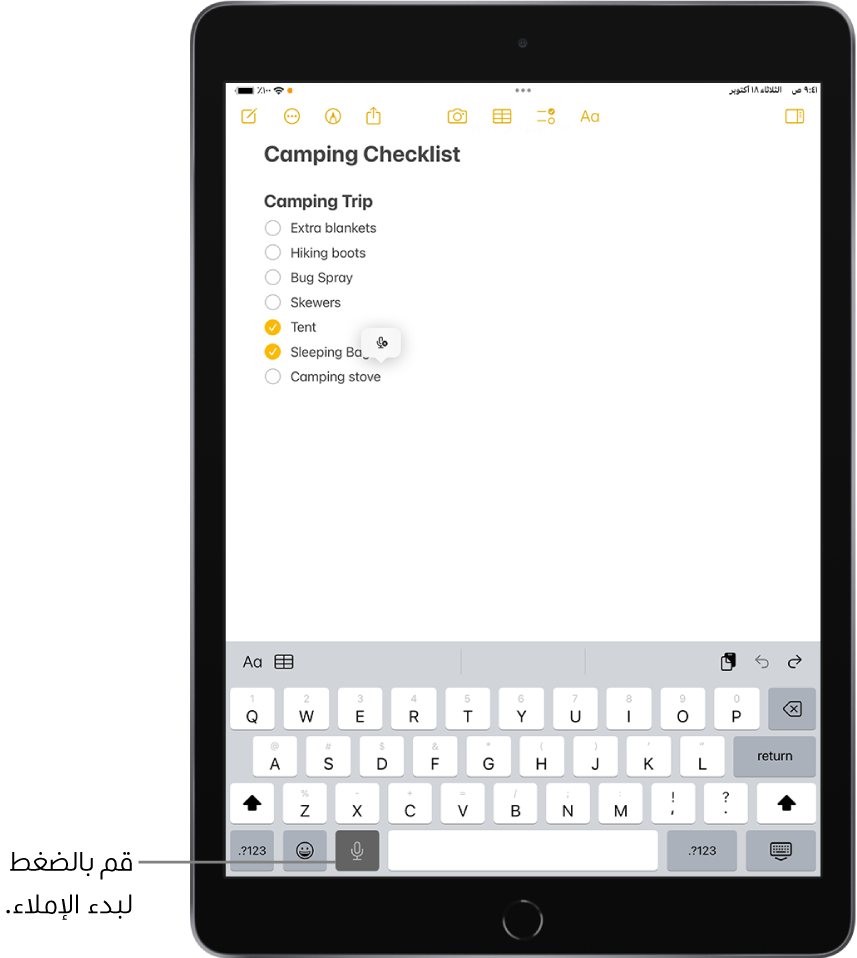دليل مستخدم iPad
- مرحبًا
-
- الطرز المدعومة
- iPad mini (الجيل الخامس)
- iPad mini (الجيل السادس)
- iPad (الجيل الخامس)
- iPad (الجيل السادس)
- iPad (الجيل السابع)
- iPad (الجيل الثامن)
- iPad (الجيل التاسع)
- iPad (الجيل العاشر)
- iPad Air (الجيل الثالث)
- iPad Air (الجيل الرابع)
- iPad Air (الجيل الخامس)
- iPad Pro مقاس 9.7 بوصة
- iPad Pro مقاس 10.5 بوصة
- iPad Pro مقاس 11 بوصة (الجيل الأول)
- iPad Pro مقاس 11 بوصة (الجيل الثاني)
- iPad Pro مقاس 11 بوصة (الجيل الثالث)
- iPad Pro مقاس 11 بوصة (الجيل الرابع)
- iPad Pro مقاس 12.9 بوصة (الجيل الأول)
- iPad Pro مقاس 12.9 بوصة (الجيل الثاني)
- iPad Pro مقاس 12.9 بوصة (الجيل الثالث)
- iPad Pro مقاس 12.9 بوصة (الجيل الرابع)
- iPad Pro مقاس 12.9 بوصة (الجيل الخامس)
- iPad Pro مقاس 12.9 بوصة (الجيل السادس)
- ما الجديد في iPadOS 16
-
-
- إعداد فيس تايم
- إنشاء رابط فيس تايم
- إجراء المكالمات واستلامها
- التقاط صورة حية
- تشغيل التعليقات المصاحبة المباشرة في مكالمة فيس تايم
- استخدام تطبيقات أخرى أثناء مكالمة
- إجراء مكالمة فيس تايم جماعية
- عرض المشاركين في شبكة
- استخدام SharePlay للمشاهدة والاستماع واللعب معًا
- مشاركة شاشتك
- تسليم مكالمة فيس تايم إلى جهاز آخر
- تغيير إعدادات الفيديو
- تغيير إعدادات الصوت
- إضافة تأثيرات كاميرا
- مغادرة مكالمة أو التبديل إلى الرسائل
- حظر المتصلين غير المرغوب فيهم
-
- إعداد تطبيق الرسائل
- إرسال الرسائل والرد عليها
- استرجاع الرسائل وتحريرها
- تتبع الرسائل والمحادثات
- تحويل الرسائل ومشاركتها
- إعداد محادثة جماعية
- إضافة صور وفيديو
- إرسال المحتوى واستلامه
- المشاهدة أو الاستماع أو الرد معًا باستخدام SharePlay
- التعاون في المشروعات
- تحريك الرسائل
- استخدام تطبيقات iMessage
- استخدام ميموجي
- إرسال تأثير اللمسة الرقمية
- إرسال رسائل صوتية مُسجَّلة
- إرسال الأموال واستلامها وطلبها باستخدام Apple Cash
- تغيير الإشعارات
- حظر الرسائل وتصفيتها والإبلاغ عنها
- حذف الرسائل
- استرداد الرسائل المحذوفة
-
- إحضار الموسيقى
- عرض الألبومات وقوائم التشغيل والمزيد
- تشغيل الموسيقى
- إعداد قائمة انتظار للموسيقى
- الاستماع إلى راديو البث
-
- الاشتراك في Apple Music
- الاستماع إلى موسيقى Lossless
- الاستماع إلى موسيقى Dolby Atmos
- غنِّ مع Apple Music
- البحث عن موسيقى جديدة
- إضافة موسيقى والاستماع إليها دون الاتصال بالإنترنت
- الحصول على توصيات ذات طابع شخصي
- الاستماع إلى الراديو
- البحث عن الموسيقى
- إنشاء قوائم تشغيل
- معرفة ما يسمعه أصدقائك
- استخدام Siri لتشغيل الموسيقى
- الاستماع إلى الموسيقى باستخدام Apple Music Voice
- تغيير صوت الموسيقى
-
- إضافة حسابات أو إزالتها
- إنشاء الملاحظات وتنسيقها
- الرسم أو الكتابة
- مسح النصوص والمستندات ضوئيًا
- إضافة الصور والفيديوهات والمزيد
- إنشاء ملاحظات سريعة
- البحث في الملاحظات
- التنظيم في مجلدات
- التنظيم باستخدام الوسوم
- استخدام المجلدات الذكية
- المشاركة والتعاون
- قفل الملاحظات
- تغيير إعدادات الملاحظات
- استخدام اختصارات لوحة المفاتيح
-
- عرض الصور والفيديوهات
- تشغيل الفيديوهات وعروض الشرائح
- حذف الصور والفيديوهات أو إخفاؤها
- تحرير الصور والفيديوهات
- قص طول الفيديو أو تعديل الحركة البطيئة
- تحرير صور حية
- تحرير الفيديوهات السينمائية
- تحرير صور في وضع بورتريه
- استخدام ألبومات الصور
- تحرير وتنظيم الألبومات
- تصفية وفرز الصور والفيديوهات في الألبومات
- تكرار ونسخ الصور والفيديوهات
- دمج الصور المكررة
- البحث في الصور
- البحث عن الأشخاص والتعرف عليهم في الصور
- تصفح الصور حسب الموقع
- مشاركة الصور والفيديوهات
- مشاركة الفيديوهات الطويلة
- مشاهدة الصور والفيديوهات المشتركة معك
- استخدام النص الحي للتفاعل مع المحتوى في صورة أو فيديو
- استخدام البحث العام المرئي للتعرف على الأشياء في الصور
- رفع عنصر من خلفية الصورة
- مشاهدة الذكريات
- إضفاء طابع شخصي على ذكرياتك
- إدارة الذكريات والصور المميزة
- استيراد الصور والفيديوهات
- طباعة الصور
-
- تصفح الويب
- تخصيص إعدادات سفاري
- تغيير التخطيط
- البحث عن مواقع الويب
- وضع إشارة مرجعية لصفحات الويب المفضلة
- حفظ الصفحات في قائمة قراءة
- العثور على الروابط المشارَكة معك
- إضافة تعليق توضيحي وحفظ صفحة الويب كملف PDF
- تعبئة النماذج تلقائيًا
- الحصول على الملحقات
- إخفاء الإعلانات وعناصر التشتيت
- مسح ذاكرة التخزين المؤقت
- الاختصارات
- التلميحات
-
- مشاركة اتصال الإنترنت
- إجراء المكالمات الهاتفية واستلامها
- استخدام الـ iPad كشاشة عرض ثانية للـ Mac
- استخدام لوحة المفاتيح والماوس أو لوحة التعقب عبر Mac و iPad
- استئناف المهام بين الأجهزة
- عمل تدفق للفيديو والصور والصوت لاسلكيًا إلى Mac
- القص والنسخ واللصق بين الـ iPad والأجهزة الأخرى
- توصيل الـ iPad والكمبيوتر باستخدام كبل
-
- نقل الملفات بين الأجهزة
- نقل الملفات باستخدام البريد الإلكتروني أو الرسائل أو الإرسال السريع
- الحفاظ على تحديث الملفات تلقائيًا باستخدام iCloud
- نقل الملفات باستخدام جهاز تخزين خارجي
- استخدام خادم ملفات لمشاركة الملفات بين iPad والكمبيوتر
- مشاركة الملفات باستخدام خدمة تخزين سحابي
- مزامنة المحتوى أو نقل الملفات باستخدام فايندر أو iTunes
-
- بدء استخدام ميزات تسهيلات الاستخدام
-
-
- تشغيل التعليق الصوتي واستخدامه
- تغيير إعدادات التعليق الصوتي
- التعرف على إيماءات التعليق الصوتي
- تشغيل الـ iPad عندما يكون التعليق الصوتي قيد التشغيل
- التحكم في التعليق الصوتي باستخدام الدوار
- استخدام لوحة المفاتيح على الشاشة
- الكتابة بإصبعك
- استخدام التعليق الصوتي باستخدام لوحة مفاتيح Apple خارجية
- استخدام شاشة عرض برايل
- كتابة برايل على الشاشة
- تخصيص الإيماءات واختصارات لوحة المفاتيح
- استخدام التعليق الصوتي مع جهاز إشارة
- استخدام التعليق الصوتي للصور والفيديوهات
- استخدام التعليق الصوتي في التطبيقات
- تكبير/تصغير
- تحويم النص
- الشاشة وحجم النص
- الحركة
- المحتوى المنطوق
- الأوصاف الصوتية
-
-
- استخدام وسائل حماية الخصوصية والأمن المضمنة
- الحفاظ على أمان Apple ID
-
- تسجيل الدخول باستخدام مفاتيح المرور
- تسجيل الدخول مع Apple
- تعبئة كلمات سر قوية تلقائيًا
- تغيير كلمات السر الضعيفة أو المخترقة
- عرض كلمات السر والمعلومات ذات الصلة
- مشاركة مفاتيح المرور وكلمات السر بأمان باستخدام الإرسال السريع
- إتاحة مفاتيح المرور وكلمات السر على جميع أجهزتك
- تعبئة رموز التحقق تلقائيًا
- تسجيل الدخول بعدد أقل من تحديات CAPTCHA على iPad
- إدارة المصادقة بخطوتين من Apple ID
- استخدام مفاتيح الأمن
- إنشاء وإدارة عناوين "إخفاء بريدي الإلكتروني"
- حماية تصفحك على الإنترنت مع إخفاء العنوان باستخدام iCloud
- استخدام عنوان شبكة خاصة
- استخدام الحماية المتقدمة للبيانات
- نمط المنع
- حقوق النشر
إملاء نص على الـ iPad
باستخدام الإملاء على iPad، يمكنك إملاء النص في أي مكان يمكنك كتابته فيه. يمكنك استخدام الكتابة أو الكتابة اليدوية مع الإملاء. يمكن أن تظل لوحة المفاتيح أو لوحة الأدوات مفتوحة أثناء الإملاء بحيث يمكنك التبديل بسهولة بين التحدث والكتابة أو الكتابة اليدوية لإدخال النص وتحريره. على سبيل المثال، يمكنك تحديد النص باللمس أو القلم واستبداله بصوتك.
على الطرز المدعومة، تتم معالجة طلبات الإملاء على جهازك بعدة لغات، دون الحاجة إلى الاتصال بالإنترنت. عند الإملاء في حقل البحث، قد يتم إرسال النص الذي تُمليه إلى موفر خدمة البحث لمعالجة البحث.
عند استخدام الإملاء على الجهاز، يمكنك إملاء النص بأي طول دون مهلة. يمكنك إيقاف الإملاء يدويًا، أو أن تتركه يتوقف تلقائيًا عندما تتوقف عن التحدث لمدة 30 ثانية.
ملاحظة: قد لا يتوفر الإملاء بكل اللغات أو في كل البلدان أو المناطق، وقد تختلف الميزات. لمعرفة ما إذا كان الإملاء مدعومًا في منطقتك وبلغتك، انتقل إلى موقع ويب توفر ميزات iOS و iPadOS.
عند استخدام الإملاء، قد تنطبق رسوم البيانات الخلوية. (انظر عرض إعدادات البيانات الخلوية أو تغييرها على iPad (طرز Wi-Fi + خلوي)).
تشغيل الإملاء
انتقل إلى الإعدادات
 > عام > لوحة المفاتيح.
> عام > لوحة المفاتيح.قم بتشغيل تمكين الإملاء.
(إذا كنت تستخدم لوحة مفاتيح خارجية، فانظر إملاء النص أثناء استخدام لوحة مفاتيح Apple خارجية.)
إملاء نص
اضغط لوضع نقطة الإدراج في المكان المطلوب إدراج النص فيه.
اضغط على
 بلوحة المفاتيح على الشاشة أو في أي حقل نص يظهر فيه (كما في الرسائل، على سبيل المثال). ثم تحدّث.
بلوحة المفاتيح على الشاشة أو في أي حقل نص يظهر فيه (كما في الرسائل، على سبيل المثال). ثم تحدّث.إذا لم يظهر
 ، فتأكّد من تشغيل الإملاء. انتقل إلى الإعدادات
، فتأكّد من تشغيل الإملاء. انتقل إلى الإعدادات  > عام > لوحة المفاتيح، ثم شغّل تمكين الإملاء.
> عام > لوحة المفاتيح، ثم شغّل تمكين الإملاء.أثناء التحدث لإدراج نص، يعمل iPad تلقائيًا على إدراج علامات الترقيم نيابة عنك.
ملاحظة: يمكنك إيقاف الترقيم التلقائي بالانتقال إلى الإعدادات
 > عام > لوحة المفاتيح، ثم إيقاف إدراج علامات الترقيم تلقائيًا.
> عام > لوحة المفاتيح، ثم إيقاف إدراج علامات الترقيم تلقائيًا.عند إملاء النص، يمكنك إدراج إيموجي بأن تقول اسمه (على سبيل المثال، "إيموجي رأس منفجر" أو "إيموجي سعيد").
عند الانتهاء، اضغط على
 .
.